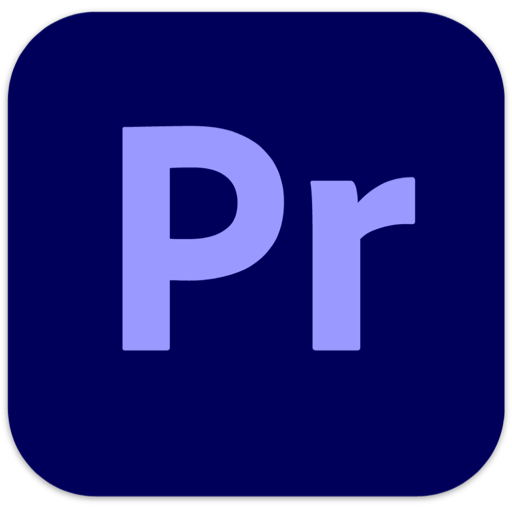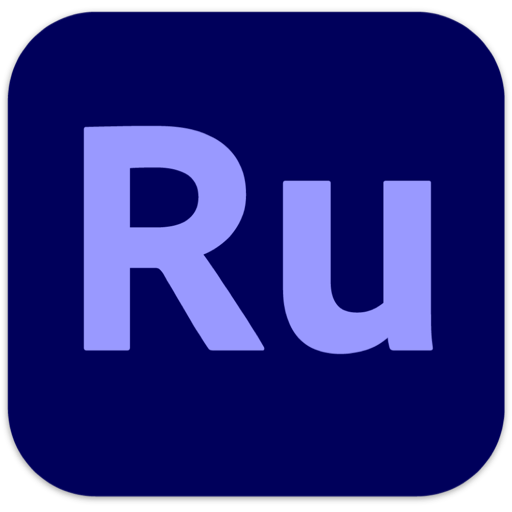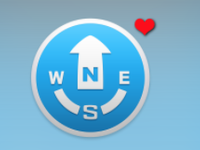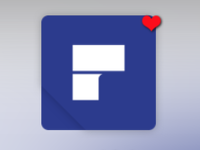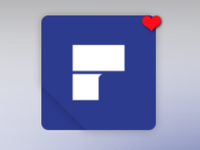Adobe Premiere Rush Mac是adobe公司推出的第一款面向社交媒体创作者的一体化视频编辑软件,可以帮助用户快速编辑制作精美的视频,包括颜色,音频,动态图形等多种调整方式,支持以剪辑视频、添加特效调整音频等多种操作,是一款真正的全功能视频编辑神器, 它使编辑和共享在线视频变得快速而简单。今天小编教大家如何更改视频的颜色,大小和位置。感兴趣的伙伴记得收藏。
了解如何添加颜色预设,以及如何更改视频的大小和位置。
调整片段的颜色
您可以通过多种方式调整剪辑的颜色:
- 使用“颜色”面板中的预设之一应用色彩预设。
- 在“颜色”面板的“编辑”选项卡中手动调整曝光,对比度,高光,阴影,温度,色调,鲜艳度,饱和度和其他颜色控件。
- 两者都做。应用颜色预设,然后在“颜色”面板的“编辑”选项卡中完善其颜色属性。
应用颜色预设
- 在时间轴中选择一个剪辑,打开“颜色”面板,然后单击一个预设。
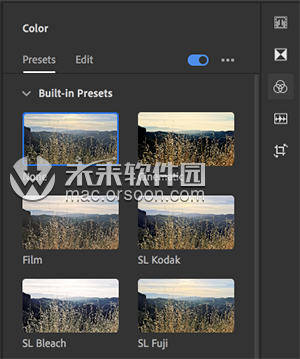
从“颜色”面板的“预设”选项卡中选择一个预设
2.使用“预设” 选项卡底部的“强度”滑块 调整预设的 强度。
3.要进一步编辑颜色属性,请双击预设或单击“ 编辑” 选项卡。调整不同的颜色控件以实现所需的效果。
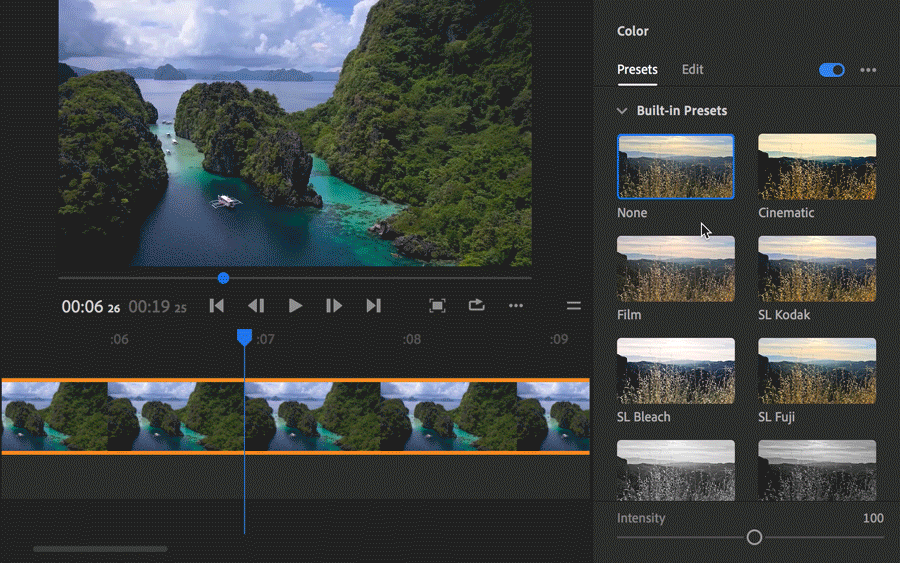
应用颜色预设,调整其强度并调整其颜色属性
- 基本:
- 曝光度:调整片段的曝光度。
- 对比度:调整片段的对比度。
- 高光:调整剪辑中灯光区域的亮度。
- 阴影:调整剪辑中较暗区域的暗度。
- 温度:向左移动滑块以使视频看起来更冷,向右移动以获取较暖的颜色来微调白平衡。
- 色调:将滑块向左移动以添加绿色,以微调白平衡,向右移动以添加品红色,以调整白平衡。
- 鲜艳度:调整片段中较柔和的颜色的强度,而对较高饱和度的颜色影响较小。
- 饱和度:将片段中所有颜色的饱和度从0(单色)平均调整为200(饱和度的两倍)。
- 高级:
- 褪色胶片:对剪辑应用褪色胶片效果。
- 锐化:调整边缘清晰度以创建更清晰的视频。
- 晕影-数量:设置图像边缘的变亮或变暗量。
- 晕影-羽毛:定义晕影的边缘。较小的值表示较硬的边缘,而较大的值表示较软的边缘。
创建预设
您可以创建并保存自己的自定义预设,以供以后使用,其中包括颜色预设和“编辑”选项卡中的设置。创建的预设保存到“您预设在”部分预设 选项卡。
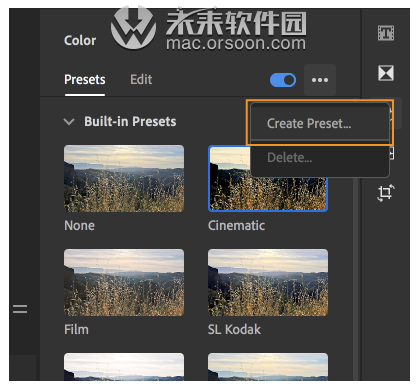
创建自定义颜色预设
要基于您在“颜色”面板中进行的颜色调整来创建预设,请打开“颜色”面板,选择•••(更多选项)按钮,然后选择创建预设。
转换剪辑的属性
您可以通过裁剪,旋转或缩放来修改剪辑的外观。要进行这些类型的调整,请在时间轴中选择剪辑,然后打开“裁剪和旋转”面板。调整设置分为基本和高级 控件。
基本:
该基本 控制让您调整剪辑的位置和规模。
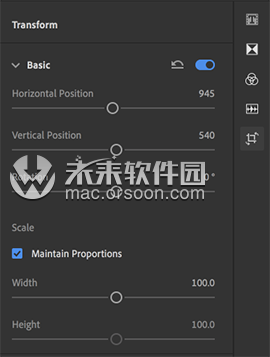
基本转换设置
- 水平位置:调整片段的水平位置。
- 垂直位置:调整剪辑的垂直位置。
- 旋转:向右拖动时将对象旋转180°,向左拖动时将对象旋转180°。
- 标尺(保持比例):选中此复选框时,将均匀地调整标尺宽度和标尺高度。复选框为“关闭”时,可以独立调整宽度和高度。
- 比例宽度:调整片段的宽度。
- 标尺高度:调整剪辑的高度。
这是一个示例,显示了如何调整剪辑中的某些属性。例如,如果您要创建旅行视频博客,则可以使用这些转换属性来删除不需要的元素(例如从视频中删除人脸)并更改焦点。
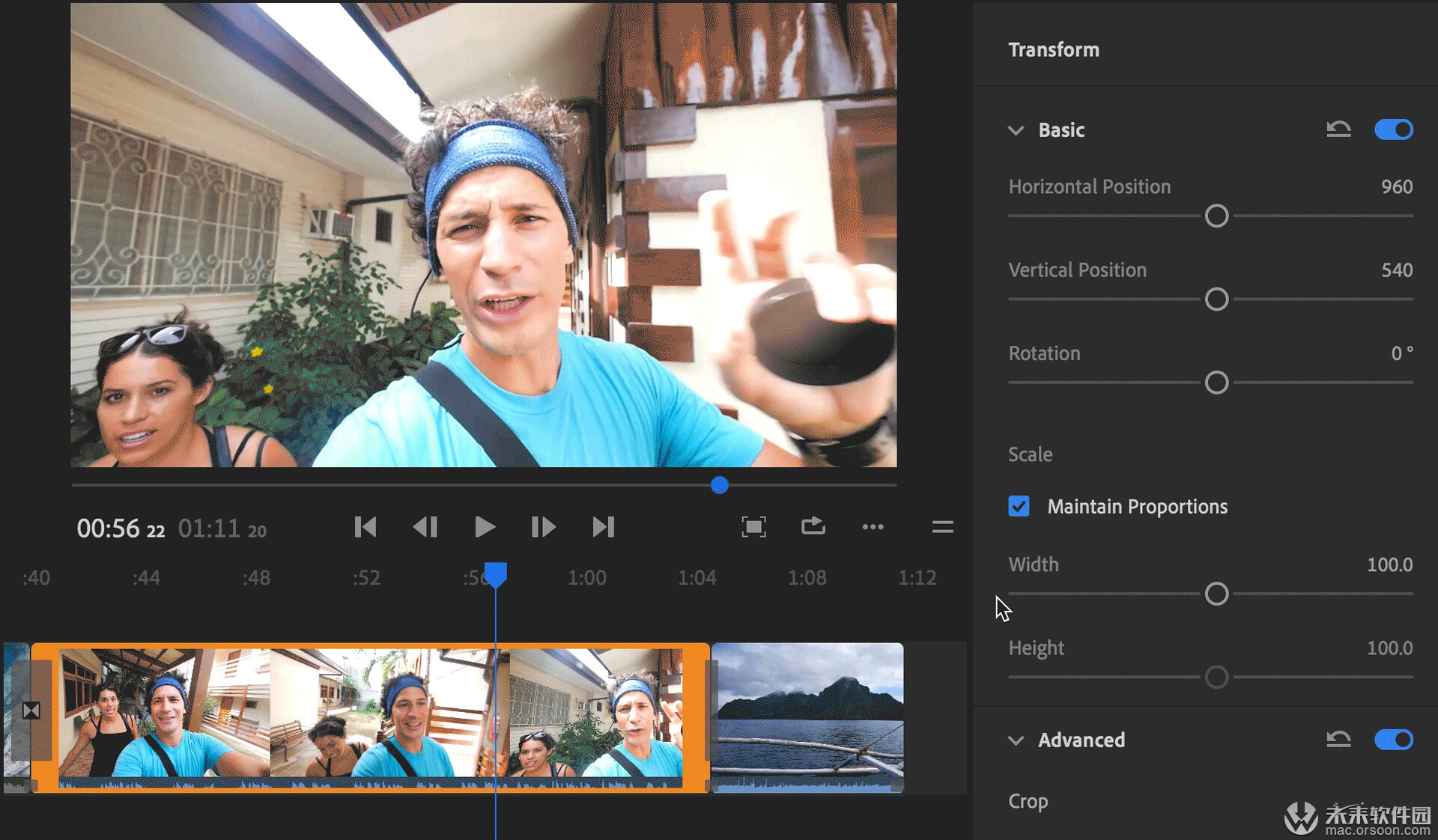
使用“变换”控件更改视频剪辑的焦点
高级:
使用“高级”控件可以裁剪和修改剪辑的外观。
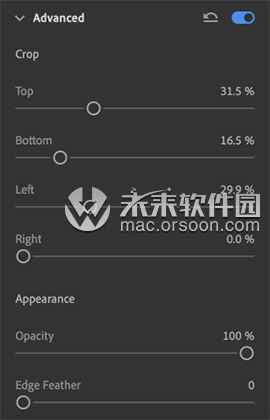
高级转换控件
作物:
- 裁剪顶部:裁剪剪辑的顶部边缘。
- 裁剪底部:裁剪剪辑的底部边缘。
- 左裁剪:裁剪剪辑的左边缘。
- 右裁剪:裁剪剪辑的右边缘。
外观:
- 不透明度:调整剪辑的不透明度和透明度。例如,不透明度75%等于透明度25%。使用不透明度播放可让您在时间轴上的片段之间创建炫酷效果。
- 边缘羽化:将边缘羽化应用于剪辑的所有边缘。
注意:
在边缘羽化效果应用于对象的原始边缘。如果应用裁切,则边缘羽化不可见。